Compresser un GIF à 256 Ko : réduire la taille de GIF en ligne gratuitement
Vos GIFs mettent trop de temps à se charger ou occupent trop d'espace sur vos appareils ? Nous connaissons tout le problème des fichiers volumineux qui ralentissent les appareils et font du partage un véritable casse-tête. Et si nous vous disions qu'il existe un outil simple qui est capable de changer la donne en permettant de compresser vos GIF à 256 Ko sans affecter la qualité ?
Oui, c'est bien ça ! Dans cet article, nous allons vous présenter le meilleur outil pour réduire vos animations gif surdimensionnées en fichiers optimisés et détaillés en quelques clics. Commençons donc sans perdre de temps...
Sommaire
Comment compresser un GIF à 256 Ko en ligne ?
La meilleure façon de compresser les GIF en ligne est d'utiliser le compresseur GIF gratuit de Media.io. Cet optimiseur de GIF en ligne compresse efficacement les GIF sans perte de qualité. De plus, cet outil intelligent redimensionne les images GIF et permet aux utilisateurs de partager des animations plus légères directement sur les plateformes en ligne et les médias sociaux. Il est disponible en ligne (il vous suffit d'un navigateur Internet pour y accéder), son utilisation est totalement gratuite et il garantit à vos GIFs une taille optimale pour un chargement rapide et un partage facile.
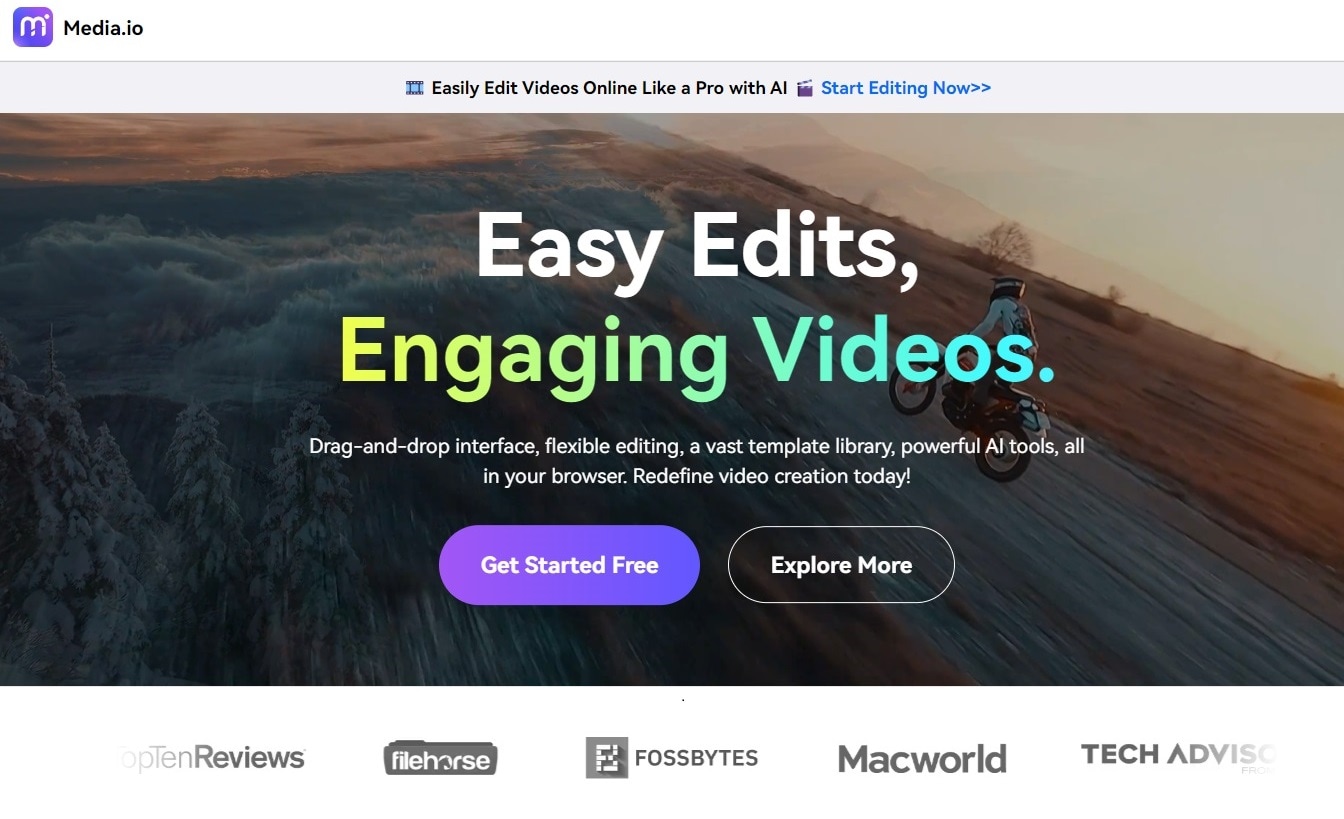
Guide pour compresser un GIF à 256KB avec Media.io Compresseur Gratuit
Suivez attentivement les étapes du tutoriel ci-dessous pour commencer à compresser n'importe quel fichier GIF.
Étape 1
Allez sur Media.io Free GIF Compressor et cliquez sur "Essai en ligne"

Étape 2
Cliquez ensuite sur "Choisir un fichier", puis connectez-vous avec votre compte Google, Facebook ou X. Si vous avez déjà un compte sur media.io, vous n'avez pas besoin de vous connecter à l'aide de vos identifiants de médias sociaux. Voici à quoi ressemble son interface :

Étape 3
Ensuite, vous téléchargez votre fichier et cliquez sur le bouton bleu "Compresser" en bas de la page (comme indiqué sur l'image ci-dessous).

Patientez quelques instants car la compression peut prendre un certain temps selon la taille du GIF.
Vous pouvez également cliquer sur la case "m'avertir" et l'outil vous enverra une notification une fois la compression terminée.
Étape 4
Enfin, téléchargez le fichier compressé lorsqu'il est prêt ou uplodez-le sur Google Drive/Dropbox à partir d'un bouton spécifique.
Caractéristiques de l'utilitaire Media.io - Compresseur GiF
si l'on compare les compresseurs de GIF, Media.io surpasse facilement la concurrence. Découvrez ci-dessous ses meilleures caractéristiques :
Compatibilité universelle
Media.io Compresseur GiF en ligne fonctionne sur toutes les plateformes, notamment Windows, Mac, Linux, Chromebook, iOS et Android. Cela signifie que vous pouvez compresser vos GIF à partir de n'importe quel appareil, à n'importe quel moment, ce quiassure flexibilité et commodité totales.
Interface conviviale
Le processus de compression est incroyablement simple : il vous suffit de télécharger votre fichier GIF, de laisser l'outil travailler et de télécharger le fichier compressé. Aucune étape compliquée ou savoir-faire technique n'est nécessaire pour effectuer le job, votre fichier est prêt en un clin d'œil.
Téléchargement et compression de GIF par lots
Oubliez la tâche répétée qui consiste à compresser les GIF un par un. Avec Media.io, vous pouvez télécharger plusieurs GIF simultanément et les compresser en une seule fois. Cette fonction de compression en masse vous permet d'économiser du temps et des efforts en vous offrant la possibilité de télécharger jusqu'à 20 fichiers GIF à la fois. Media.io GIF compressor est donc parfait pour les utilisateurs qui travaillent régulièrement avec un grand nombre de GIF.
Perte de qualité minimale
Media.io excelle dans la réduction de la taille des fichiers GIF jusqu'à 65 %, tout en préservant les couleurs, la qualité et le FPS d'origine. Peu importe que vos GIF soient statiques ou en format d'animation, les résultats sont toujours de haute qualité et préservent les détails d'origine.
Pas de filigrane
C'est vrai. L'une des meilleures choses de Media.io est qu'il compresse vos GIF sans ajouter de filigrane. L'absence de filigrane signifie que votre produit final est net, propre et professionnel, prêt à être partagé ou utilisé immédiatement.
Vitesse et efficacité
La technologie de compression de Media.io allie vitesse et efficacité. Elle reconstruit le contenu de votre GIF d'origine tout en réduisant efficacement sa taille, ce qui garantit une exécution image rapide sans perte de qualité remarquable. Vous pouvez donc compresser rapidement des fichiers volumineux et vous consacrer à vos projets en cours à 100 % .
Compresser GIF sur Windows et Mac
Si vous souhaitez compresser un fichier GIF hors ligne sur votre PC Windows ou votre MAC, vous devez télécharger le logiciel Wondershare UniConverter. C'est un outil très puissant avec une interface simple, beaucoup de fonctionnalités et vous pouvez éventuellement l'utiliser pour compresser vos fichiers GIF.
Voici en quelques lignes comment compresser des GIF sous Windows et MAC avec Wondershare UniConverter.
Comment compresser un GIF avec Wondershare UniConverter
Suivez les étapes ci-dessous pas à pas pour compresser un GIF à l'aide de ce superbe outil :
Étape 1
Téléchargez Wondershare UniConverter depuis son site officiel sur votre appareil Windows/MAC.

Étape 2
Installez-le sur votre système. Une fois installé, lancez le logiciel. Voici à quoi ressemble la dernière version sur Windows.

Étape 3
Sur la page d'accueil de l'outil UniConverter, vous allez trouver l'option "GIF Maker". GIF Maker permet de créer des GIF à partir de vidéos et d'images. Ensuite, vous pouvez les compresser à votre guise.

Étape 4
Après, cliquez sur Ajouter une vidéo pour greffer une animation à la création du GIF, comme indiqué sur la capture d'écran ci-dessous.

Étape 5
Une fois la vidéo ajoutée, vous pouvez maintenant optimiser le GIF en définissant vos préférences et paramètres GIF, comme indiqué dans les options visibles sur le côté droit de l'image.

Étape 6
Définissez la taille de sortie si nécessaire (de préférence inférieure à 256 Ko), puis cliquez sur le bouton bleu "Créer un GIF" en bas de la page pour lancer la création et compression image.

Caractéristiques de Wondershare UniConverter GIF Compressor
1. Prise en charge d'un grand nombre de formats
Wondershare UniConverter est unique dans son genre car il prend en charge plus de 1000 formats vidéo, image et audio, garantissant ainsi une compatibilité avec pratiquement tous les types de médias que vous pouvez rencontrer. Cette universatilité étendue en fait un outil complet pour tous vos besoins en matière de conversion et de compression médias.
2. Création de GIF personnalisables
UniConverter permet aussi aux utilisateurs de créer facilement des GIF personnalisés. Vous pouvez ajuster la taille, le début et la fin de la séquence et aussi la fréquence d'images. vous avez un contrôle total sur le rendu final. Le niveau de personnalisation est parfait pour créer des GIF de haute qualité en fonction de besoins bien spécifiques.
3. Vitesse et efficacité
En utilisant la technologie perfectionnée de APEXTRANS, Wondershare UniConverter compresse les fichiers jusqu'à 30 fois plus vite que de nombreux concurrents. Cet avantage en termes de vitesse est vital pour les professionnels qui souhaitent des délais d'exécution rapides sans compromettre la qualité. Et ce n'est pas tout : la capacité de l'outil à traiter plusieurs fichiers simultanément améliore encore la productivité.
4. Interface très conviviale
La conception intuitive de Wondershare UniConverter rend les tâches complexes simples et faciles à réaliser. L'interface est claire et propose une navigation facile, ce qui permet aux débutants comme aux professionnels d'utiliser ses fonctionnalités sans aucun problème. Cette approche centrée sur l'expérience utilisateur simplifie les processus de compression et de création comme jamais.
5. Outils avancés et intégration de l'IA
Au-delà de la compression et de la simple conversion, UniConverter présente aussi plusieurs outils avancés. Les fonctions pilotées par l'intelligence artificielle, telles que la suppression du bruit ou encore la suppression de voix apportent une excellence notable à cette solution. Ces outils automatisent et améliorent le traitement des médias, facilitant ainsi l'obtention de résultats très professionnels. De plus, l'outil AI Portrait permet de supprimer automatiquement l'arrière-plan, ce qui améliore encore la polyvalence du logiciel.
6. Des fonctionnalités supplémentaires et pratiques
Le compresseur GIF d'UniConverter intègre une suite plus large d'outils multimédias, avec un éditeur vidéo, un convertisseur vidéo VR ou encore un enregistreur d'écran.D'autres outils sont également disponibles dans cette plateforme tout en un. Ces modules complémentaires améliorent sensiblement l'utilité du logiciel, ce qui en fait un outil multifonctionnel et multimédias de haute polyvalence.
7. Préservation de la qualité
La compression implique souvent un compromis entre la taille et la qualité du fichier, mais rassurez-vous,Wondershare UniConverter minimise nettement la perte de qualité. En fait, il offre à la fois des options de compression avec et sans perte, ce qui permet aux utilisateurs de choisir en fonction de leurs besoins. Cette flexibilité permet de maintenir les normes de qualité les plus élevées possibles tout en réduisant la taille des fichiers.
Options avancées pour compresser les GIF comme vous le souhaitez
Au-delà de la simple réduction de la taille des fichiers, UniConverter de Wondershare offre des options avancées pour compresser les GIF afin que les utilisateurs puissent peaufiner leurs créations. Voici les meilleures :
- Taille personnalisable : Les utilisateurs peuvent spécifier la taille exacte du GIF pour un équilibre optimal entre la qualité et la taille du fichier.
- Heure de début/fin : ils peuvent également sélectionner des segments spécifiques de vidéos à convertir en GIF, en coupant les parties inutiles et en réduisant la taille du fichier.
- Fréquence d'images : Ils peuvent également ajuster la fréquence d'images et le FPS pour contrôler la fluidité et la taille du GIF en fonction de leurs besoins.
- Résolution : Enfin, les utilisateurs peuvent choisir la résolution du GIF afin de maintenir la qualité visuelle tout en compressant le fichier.
Conclusion
Vous avez certainement remarqué que la création d'un GIF de taille optimisée est très simple à condition d'avoir les bons outils. Pour une compression rapide et pratique sur n'importe quel appareil, l'outil en ligne de Media.io est toujours un excellent choix apportant flexibilité et facilité d'utilisation. Il vous suffit d'avoir accès à un navigateur web et de disposer d'une connexion internet fonctionnelle pour effectuer le travail à la volée. Cependant, si vous recherchez une solution de bureau encore plus puissante avec des fonctionnalités supplémentaires étendues, Wondershare UniConverter s'impose comme le choix évident pour réduire la taille des GIF à 256 kb. Ses options avancées de personnalisation des GIF, combinées à des performances grande vitesse et à une prise en charge complète des formats, en font un outil indispensable pour les utilisateurs occasionnels comme pour les professionnels qui recherchent une compression GIF efficace et de haute qualité pour tous leurs projets. Essayez-le maintenant, vous allez adorer !

